相信已经很少有人用光驱来安装操作系统了,把U盘或移动硬盘制作成系统安装启动盘即可进行操作系统安装。MS酋长之前已经陆续介绍了大量的Win10系统U盘安装盘制作工具,包括:微软官方的......
如何启用 win 10的暗色主题模式
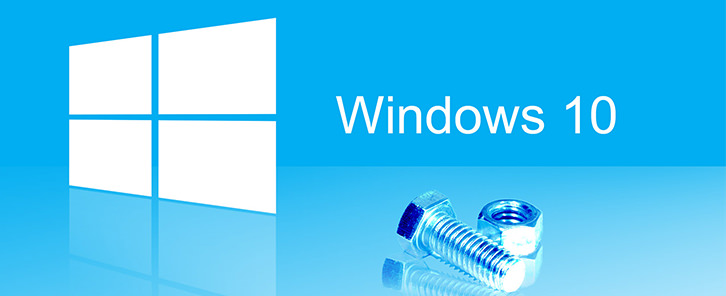
想必参与过测试的用户都知道Windows 10内置了一个类似于手机“夜间模式”的暗色主题模式,但RTM发布之后并没有在桌面主题的相关选项中看到如何启用该模式的选项和帮助文档。通过研究发现开启暗色主题只需更改注册表即可实现。
Windows 10中默认的灰色主题其实做得还是非常不错的,主题的字体颜色可以直接根据桌面背景自动生成,这样就可以非常融洽的将系统字体颜色与背景颜色融为一体了:
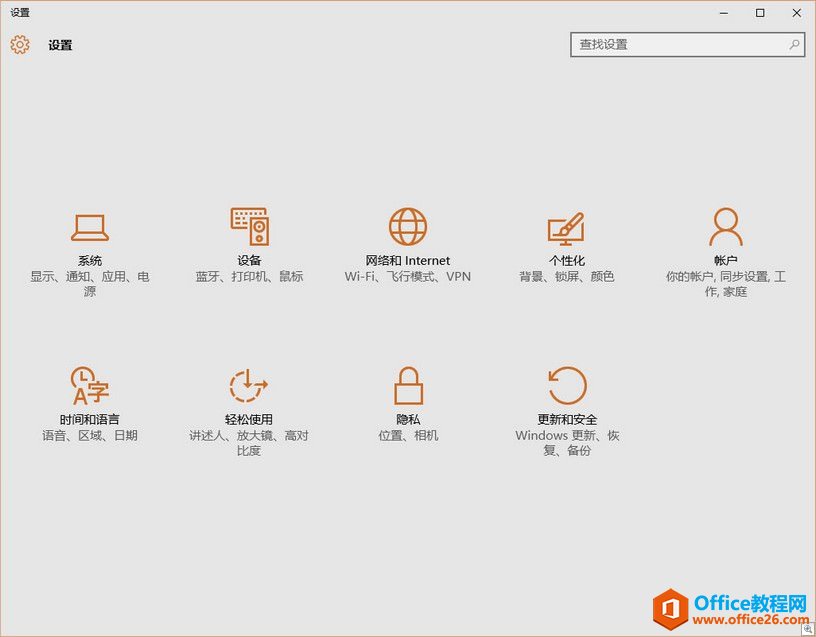
当然,在Windows 10中深色的暗色主题模式默认是隐藏的,所以大家找不到开启选项。但我们只需简单更改注册表就可以启用这个暗色主题:
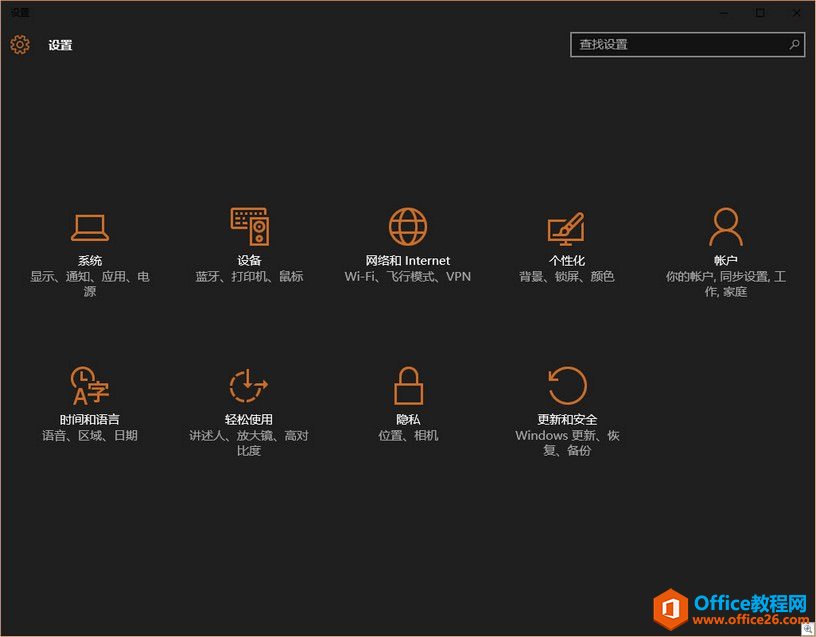
如上图所以,暗色主题看起来还是非常酷的,人的眼睛看起来也不会那么的疲劳。好了,废话不多说,下面我们来看启用方法。
启用Windows 10暗色主题模式
1.按下Windows键+R——输入regedit启用注册表
2.浏览到
HKEY_LOCAL_MACHINESOFTWAREMicrosoftWindowsCurrentVersionThemes
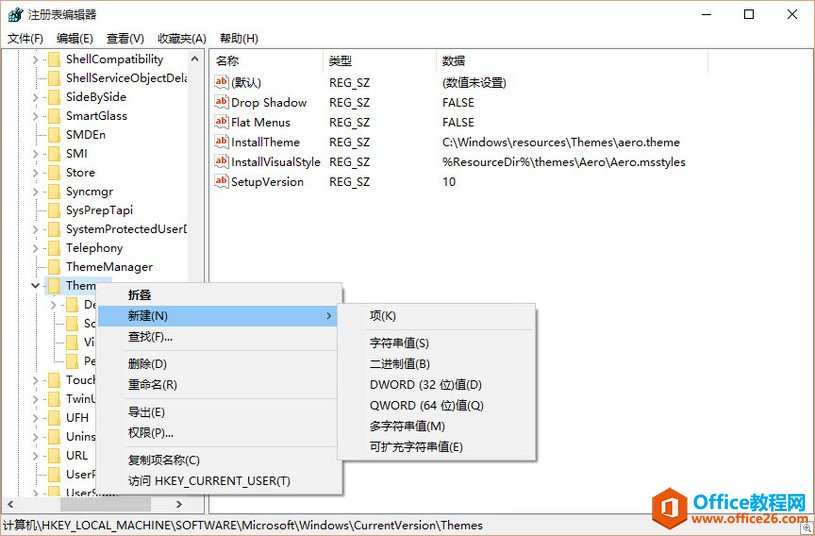
3.在Themes项上右击选择新建——项——名称填写Personalize
4.右击空白处——选择新建——DWORD值,值的名称填写AppsUseLightTheme,值就保持为0,不用更改。
5.将以上键值在如下路径也做一遍
HKEY_CURRENT_USERSOFTWAREMicrosoftWindowsCurrentVersionThemesPersonalize
6.重启电脑就OK了
相关文章
- 详细阅读
-
如何为Win10家庭版开启组策略编辑器功能详细阅读

经常访问Win10专业网的朋友在看到需要编辑组策略的文章时,会发现,每一个教程都提供了两种方法:方法一是配置组策略;方法二是修改注册表。而两种方法的效果则是相同的。之所以这样,......
2022-04-19 316 组策略编辑器
-
Win10下如何使用DISM命令修复Windows映像详细阅读

DISM工具是一个部署映像服务和管理工具,已经陆续分享了一些DISM工具应用技巧。实际上使用DISM工具还可以修复损坏的Windows映像,下面我们来看一下微软官方的使用DISM工具修复Windows映像教程:......
2022-04-19 55 DISM命令 修复Windows映像
- 详细阅读
- 详细阅读



